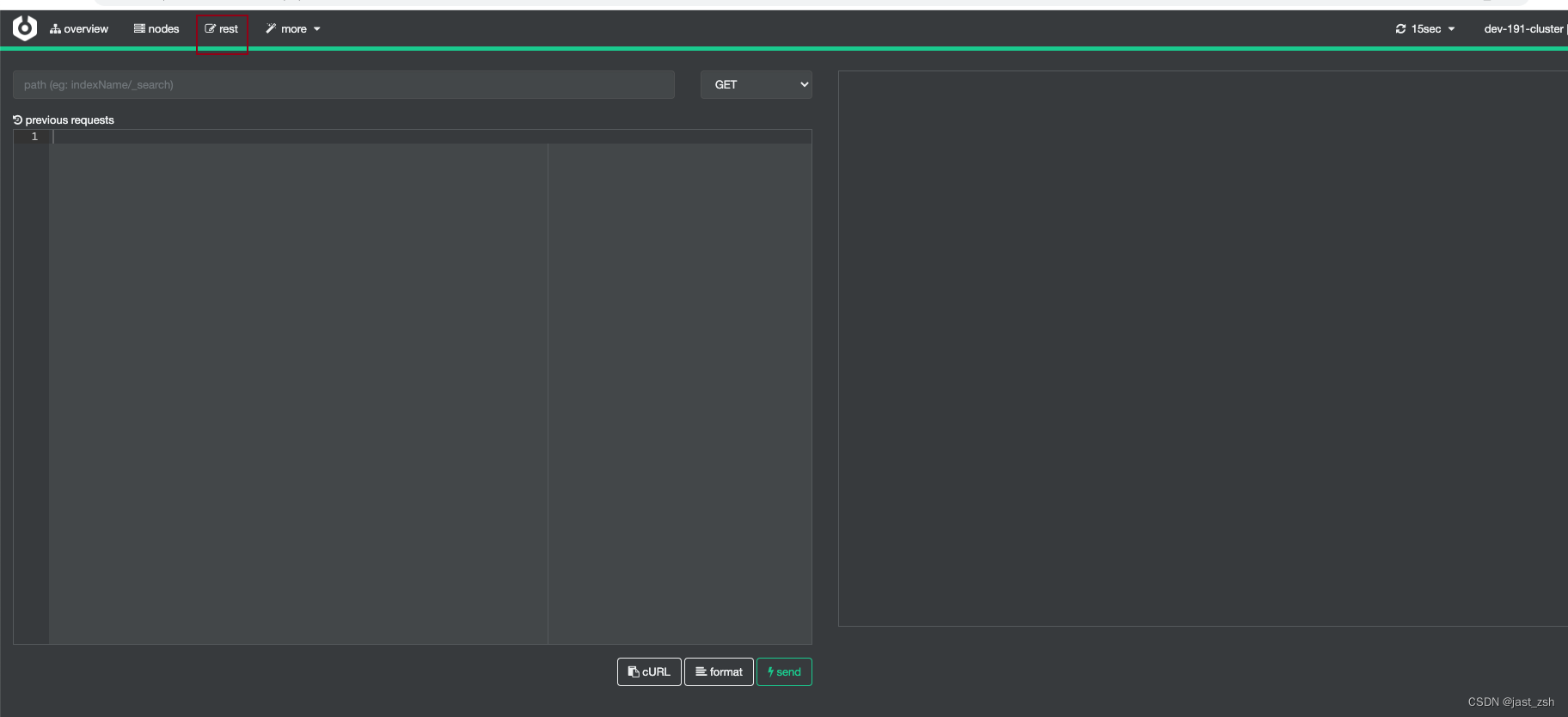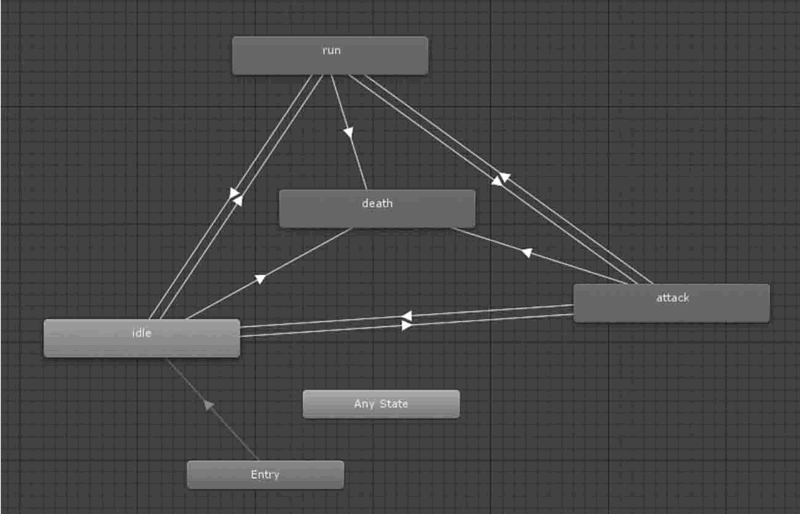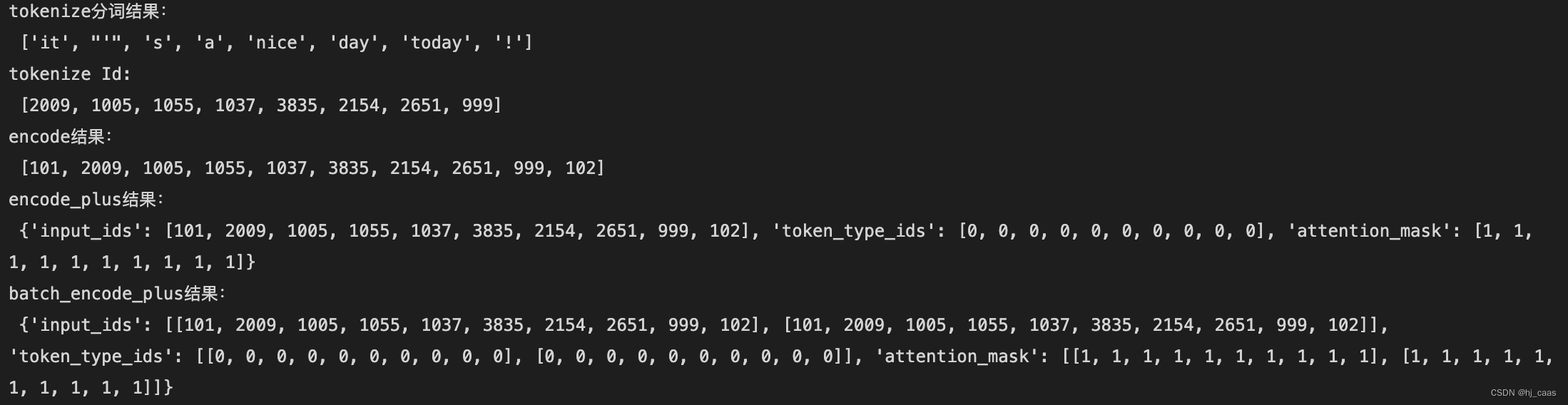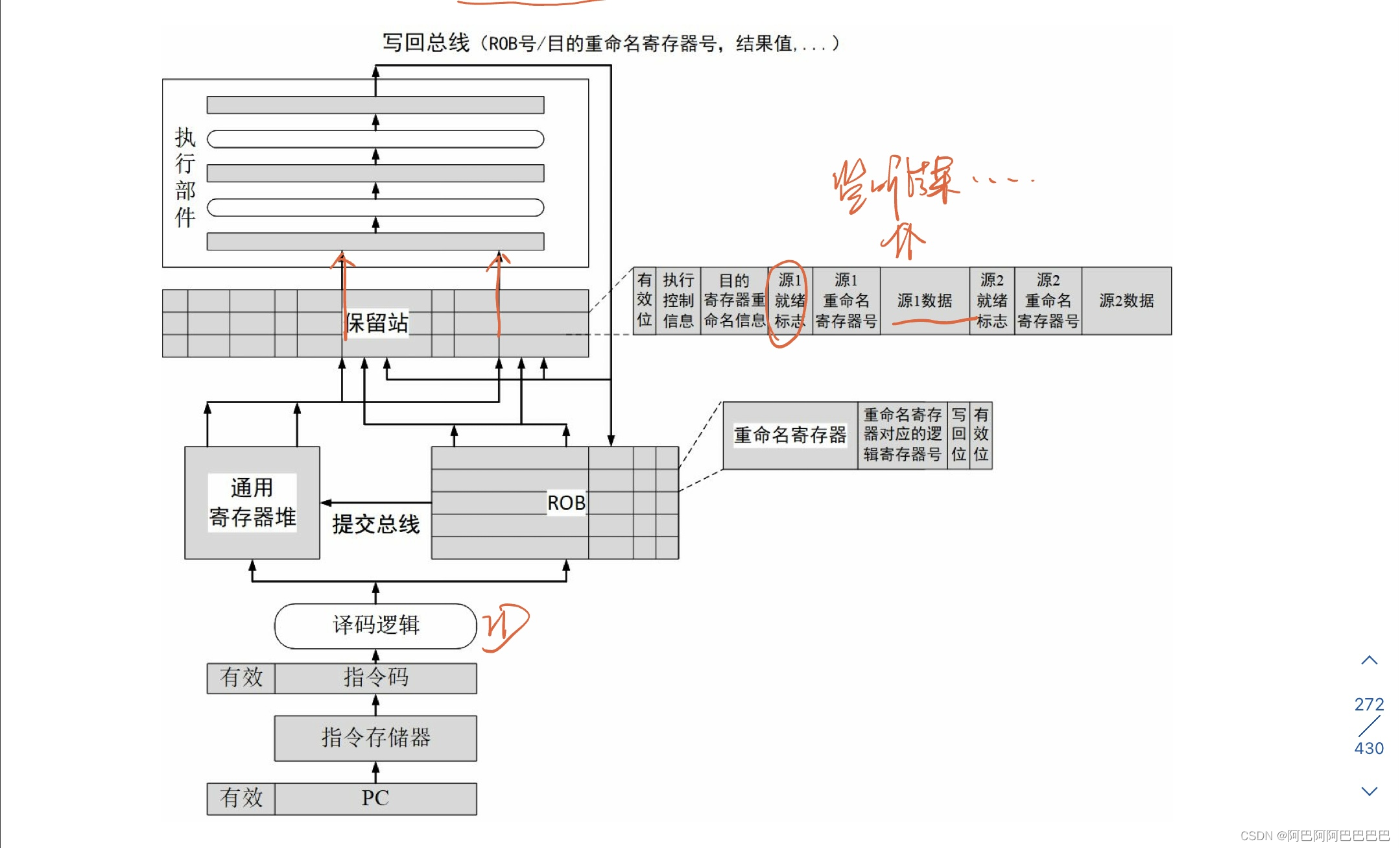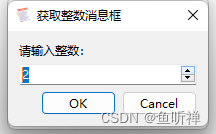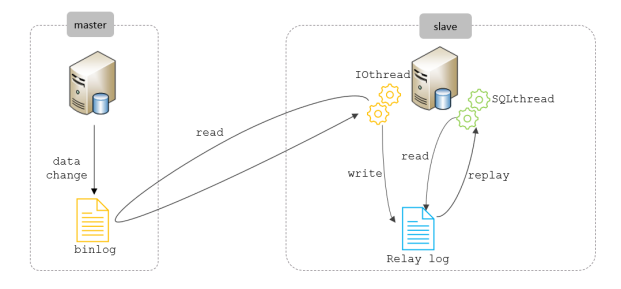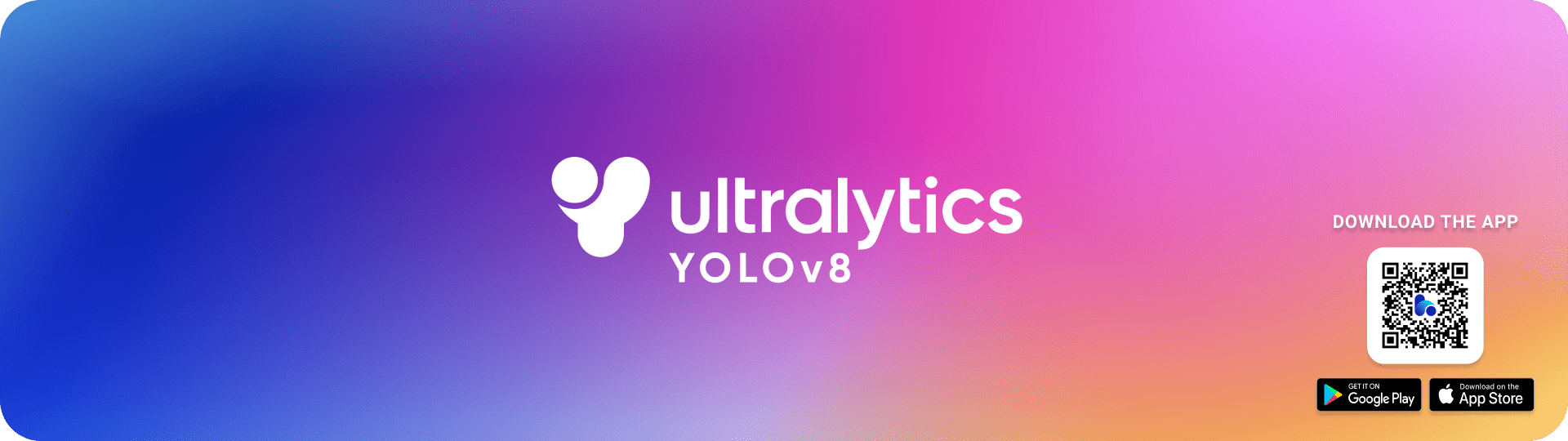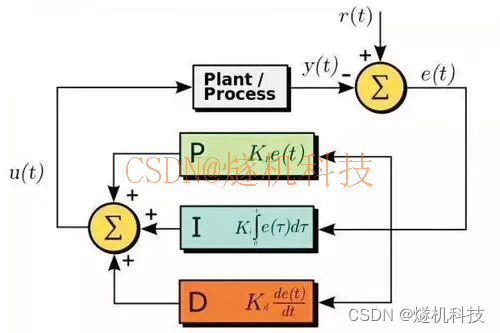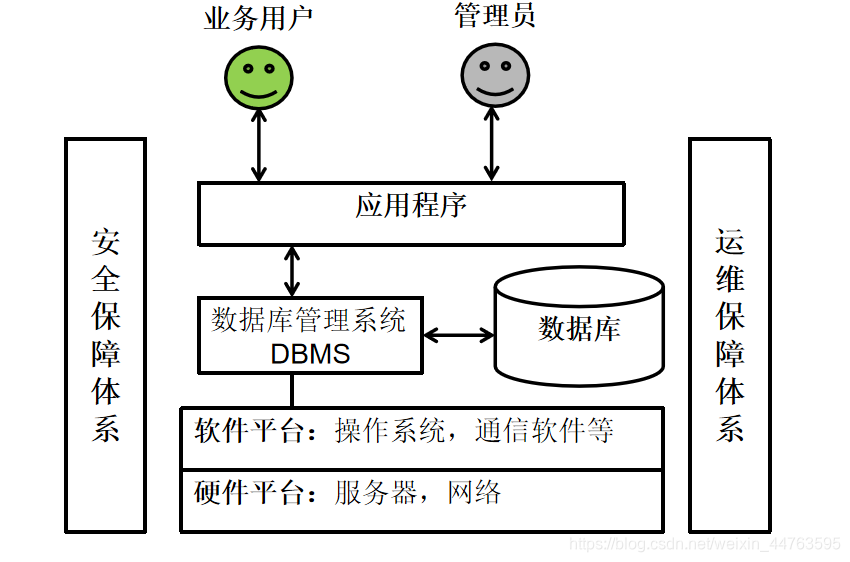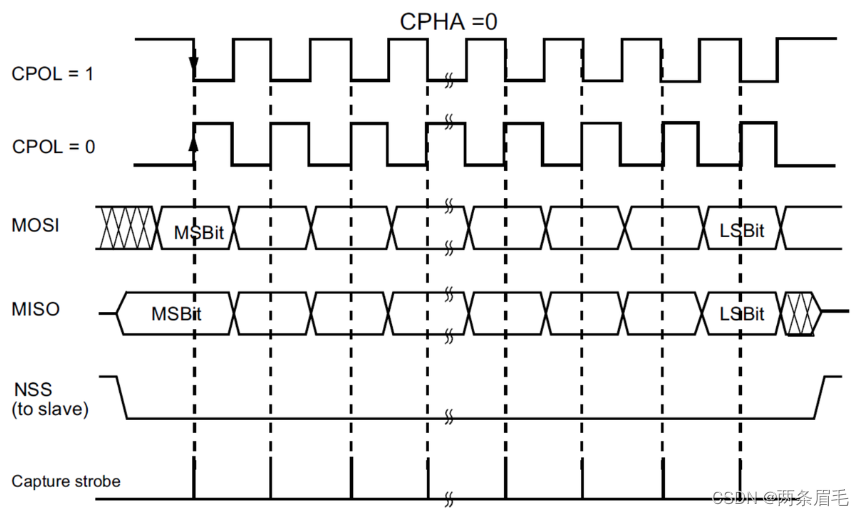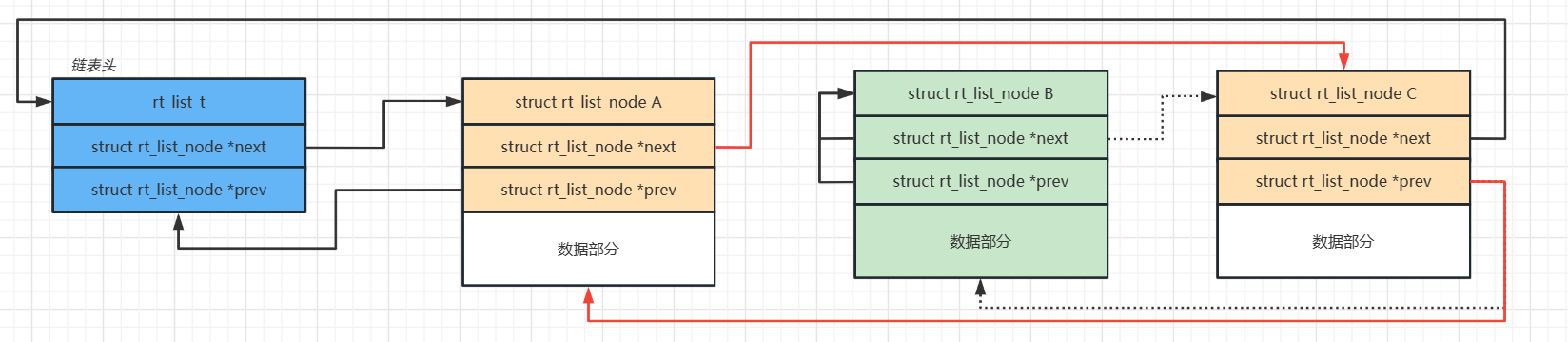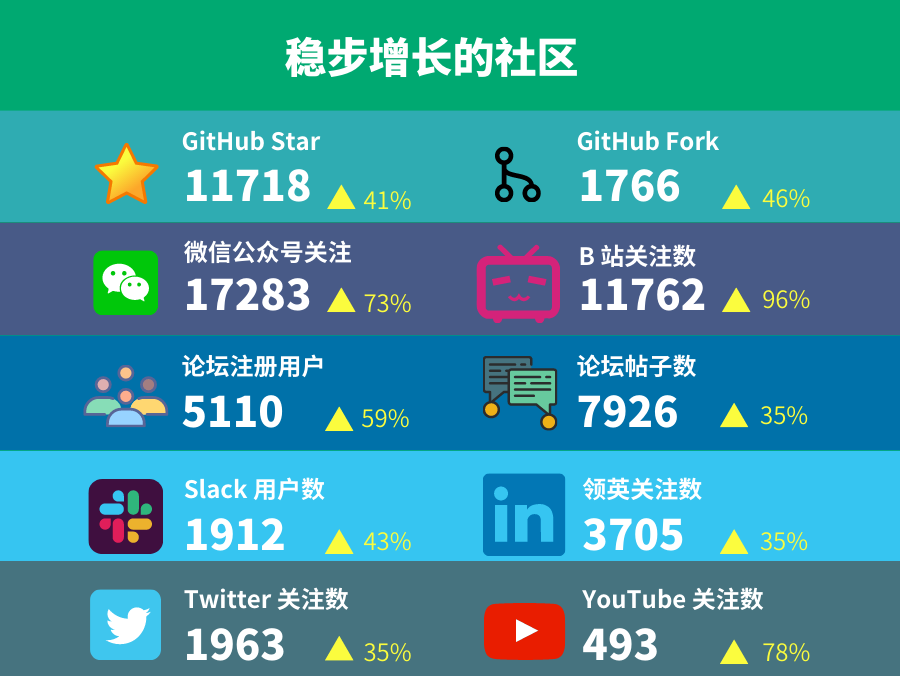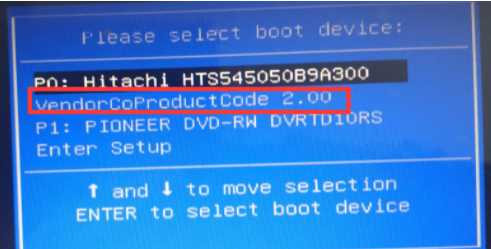目录
序言
🔥1.设置工作环境
🔥2.设置原理图图纸
🔥 3.设置图纸的标题栏
🔥 4. 增加元器件
🔥 5. 放置总线
🔥 6. 添加总线分支
序言
NI Multisim最突出的特点之一就是用户界面友好。它可以使电路设计者方便、快捷地使用虚拟元器件和仪器、仪表进行电路设计和仿真。
首先启动NI Multisim 14.0,打开如图所示的启动界面,完成初始化后,便可进入主窗口。


打开之后,我们先来了解一下 NI Multisim 14.0的主界面。

主窗口包括标题栏、菜单栏、工具栏、工作区域、电子表格视图(信息窗口)、状态栏及项目管理器7个部分。
上期我们了解了 NI Multisim 14.0的操作实例——最小系统电路,现在我们来了解一下操作实例——最小锁存器电路。
1.设置工作环境
(1)单击图标 NI Multisim 14.0,打开 NI Multisim 14.0。
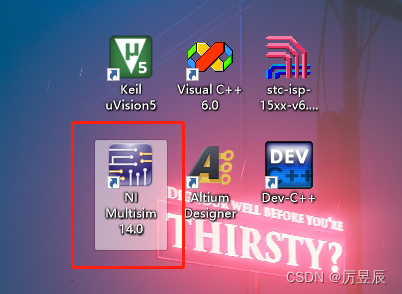
(2)单击“标准”工具栏中的“新建”按钮,弹出“New Design”(新建设计文件)对话框、选择“Blank and recent”选项。单击【Create】按钮,创建一个PCB项目文件。
(3)单击菜单栏中的“文件”→“保存工程为”命令,将项目另存为“最小锁存器电路.ms14”、“设计工具箱”面板中将显示出用户设置的名称,如图所示。
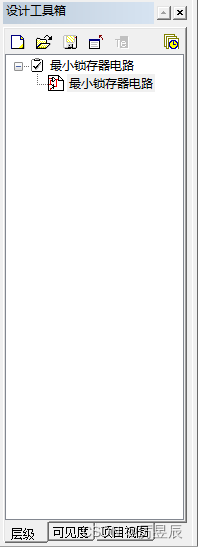
2.设置原理图图纸
选择菜单中的“选项”→“电路图属性”命令,系统弹出“电路图属性”对话框,按照如图设置图纸大小,完成设置后,单击“确认”按钮,关闭对话框。
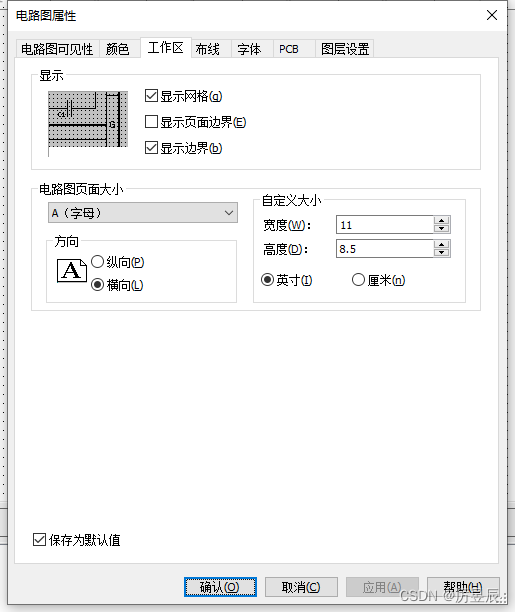
3.设置图纸的标题栏
选择菜单栏中的“绘制”→“标题块”命令,在弹出的“打开”对话框中选择标题块模板“default.tb7”。 单击“打开”按钮,在图纸右下角放置标题块。选择菜单栏中的“编辑”→“标题块位置”→“右下”命令,精确放置标题栏,如图所示。
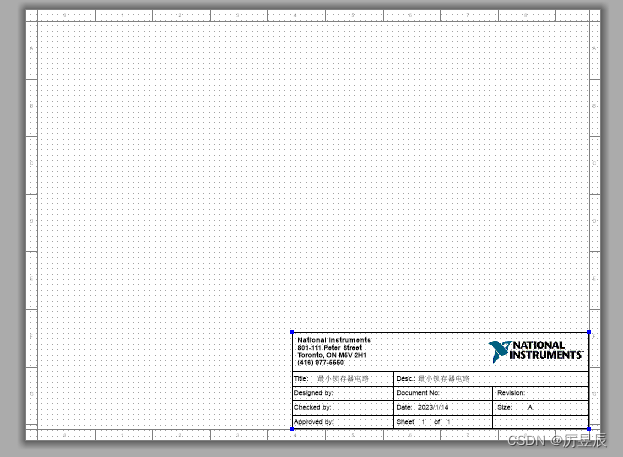
4. 增加元器件
单击“元器件”工具栏中的“放置 TTL”按钮,打开“选择一个元器件”对话框。选择“74LS_IC”系列,选中元器件74LS273DW,如图所示。双击该元器件或单击“确认”按钮,然后将光标移动到工作窗口,放置元器件。
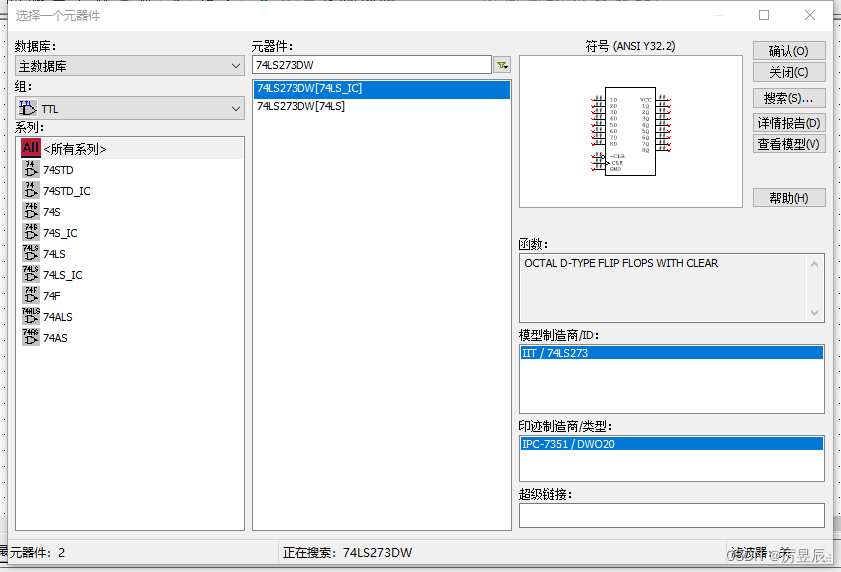
(1) 按<Esc>键,结束放置元器件状态,返回“选择一个元器件”对话框,选中元器件74LS373N,如图所示。

(2)双击该元器件或单击“确认”按钮,然后将光标移动到工作窗口,进入如图所示的放置状态。
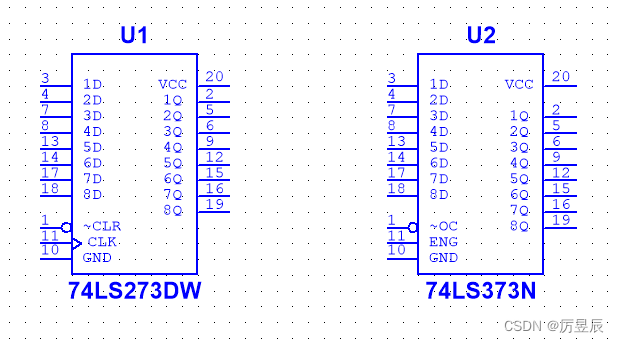
5. 放置总线
选择菜单栏中的“绘制”→“总线”命令,或选择右键命令“在原理图上绘制”→“总线”命令,或按快捷键〈Ctrl〉+〈U〉,此时光标变成实心圆形状,放置总线,结果如图所示。
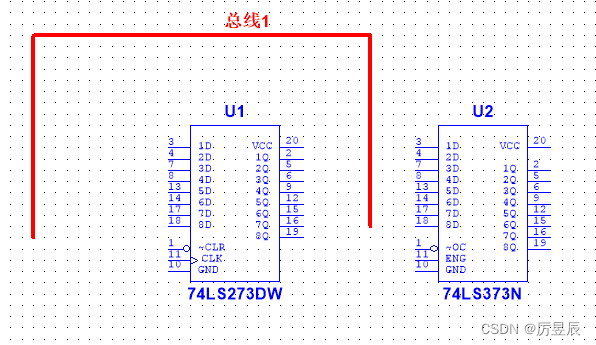
6. 添加总线分支
在图中捕捉起点,激活自动连线,向右侧拖动,在正对总线处,显示悬浮的总线入口,如图所示。
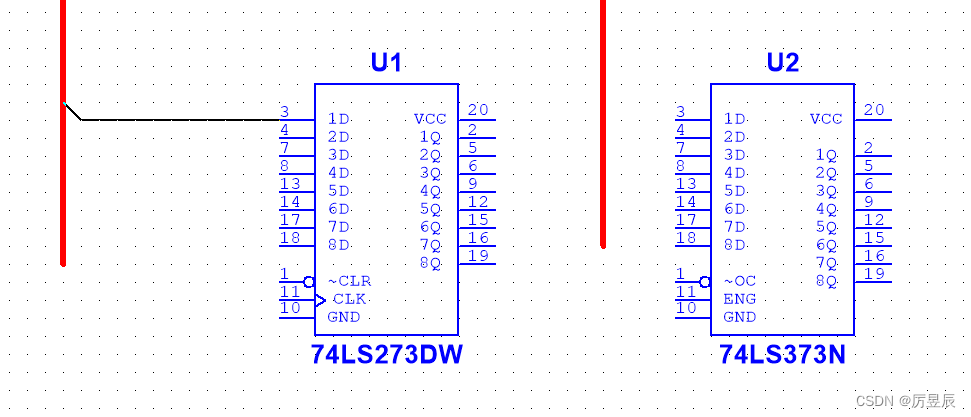
单击总线连接处,此时,从引脚引出的连线自动分配给总线,相交处自动添加一小段斜线,同时自动弹出“总线入口连接”对话框,在对话框中显示总线与总线线路名称,如图所示。
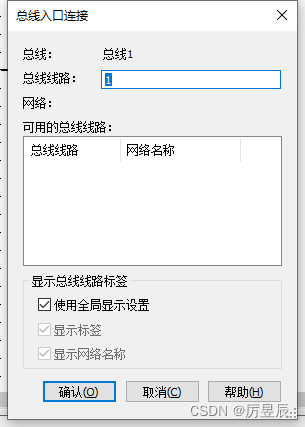
单击“确认”按钮,完成命名,在绘图区显示命名的总线分支,如图所示:

使用同样的方法连接其余对象,最终结果如图所示:
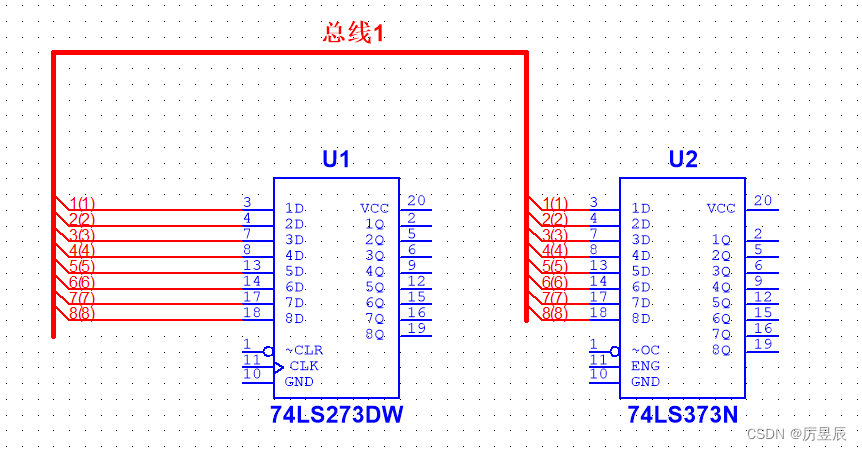
其中,具有相同网络名的连线相当于实际的连接。